前面的话
随着photoshop版本的不断升级,软件本身增加了很多新的功能,也为切图工作增加了很多的便利。photoshop最新的版本新增了自动切图功能,本文将详细介绍photoshop的这个新功能
初始设置
当然首先还是要进行一些首选项设置
【1】在编辑 -> 首选项 -> 增效工具中,选中启用生成器
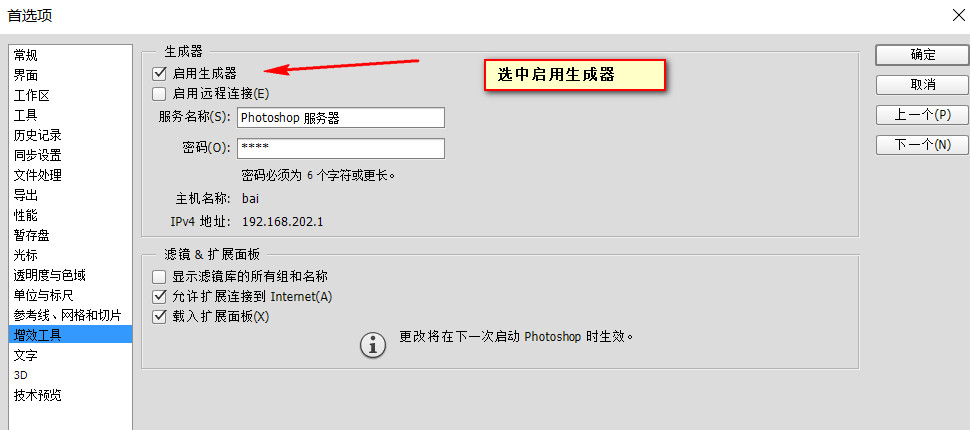
【2】重启photoshop,在文件 -> 生成中,点击图像资源在文件 -> 生成中,点击图像资源
[注意]只有在photoshop中有文件打开的情况下,该项才可以点击
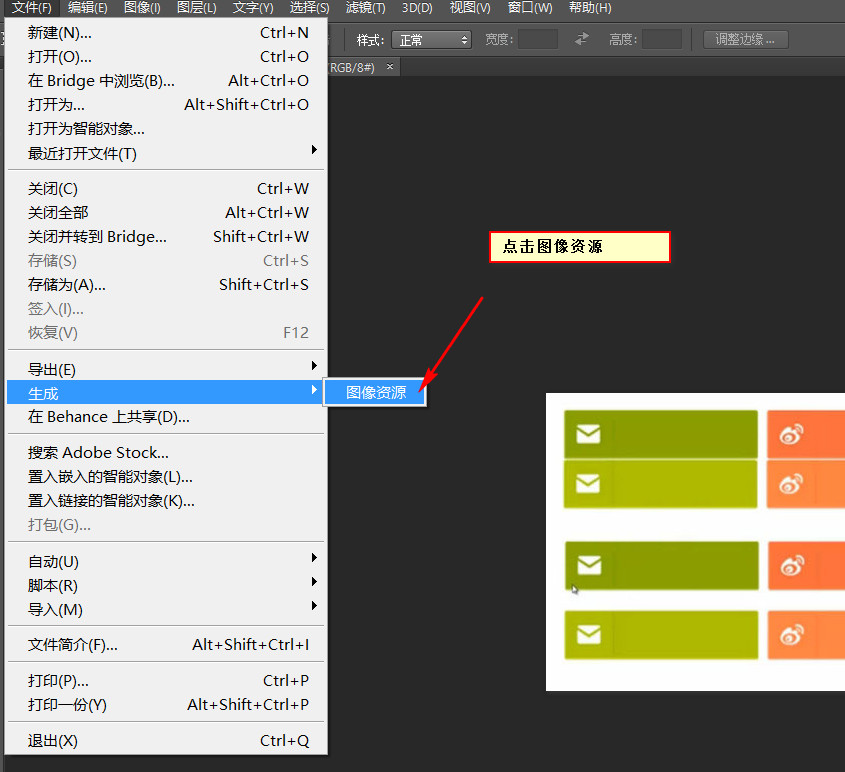
自动切图
png
比如,我们要将收藏前的小图标切出来,先找到该图标对应的图层或组,再将其重命名。重点是给其添加后缀。如果想要保存png8格式的图片,后缀名写为.png8。类似地,如果要保存png24格式,则后缀名写为.png24
此时,图像的存放目录下会多出一个assets文件夹,里面会存放刚才保存的图片sc.png
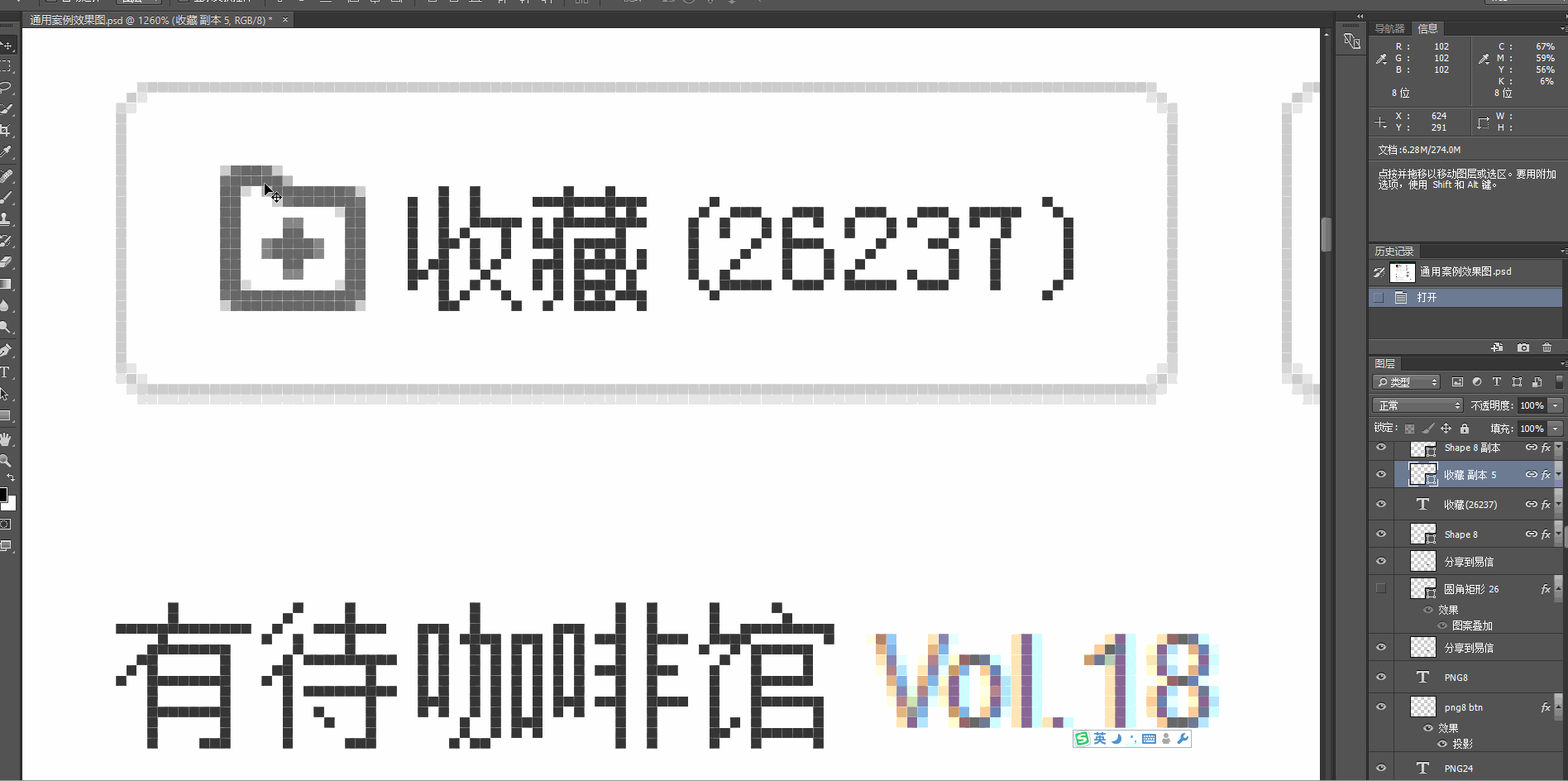
jpg
类似地,jpg格式图片也是如此切法。比如我们要把脚丫的图片切出来
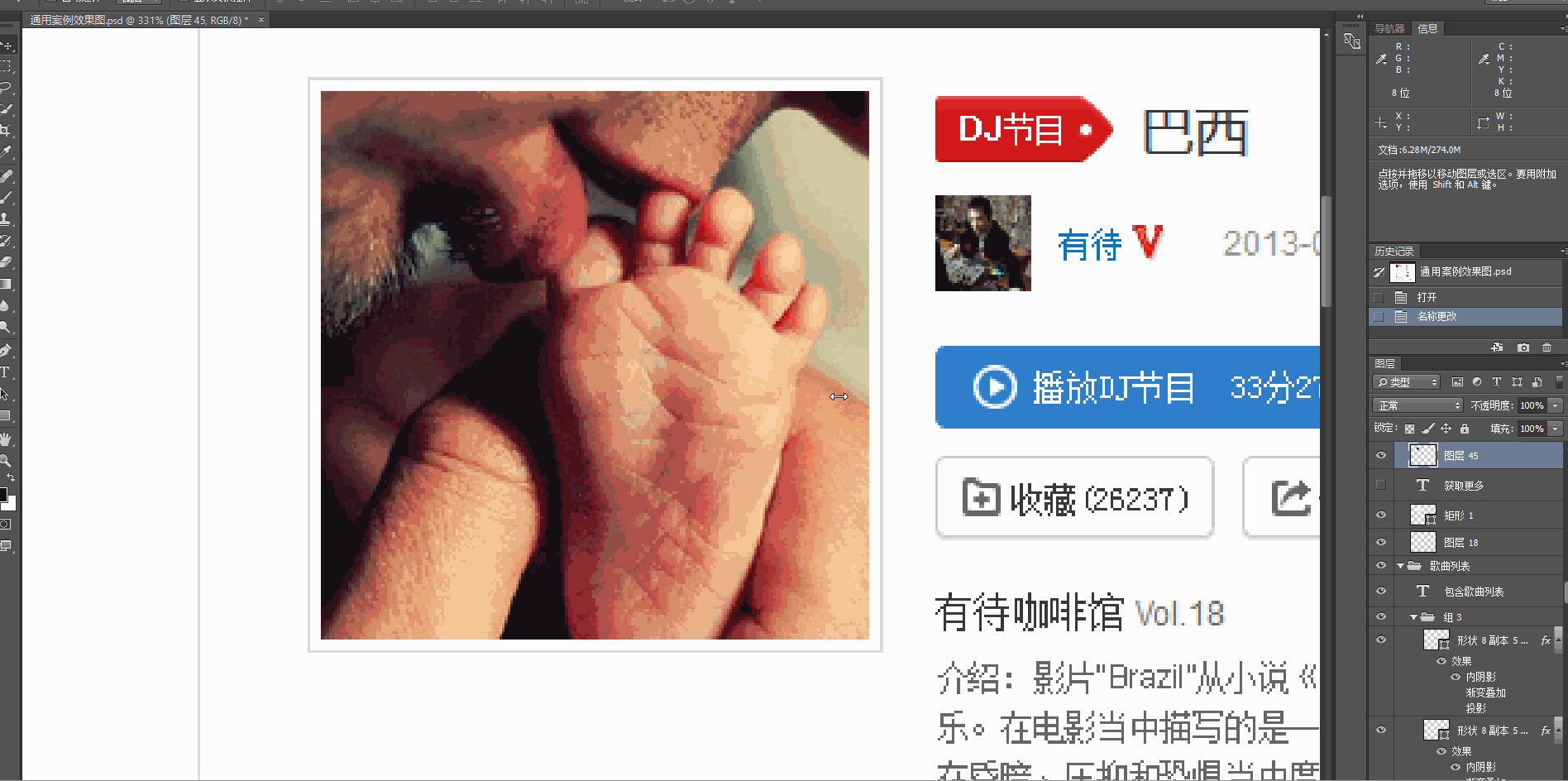
实际上,jpg格式的图片存储时,是有品质选择的,从0-100。如果我们把后缀名写为.jpg6,则代表品质为60。如果后缀名为.jpg,则表示品质为100
我们先打开原来切的那张图片,大小为13.6k。将其后缀名改为.jpg5后,大小变成了4.52k
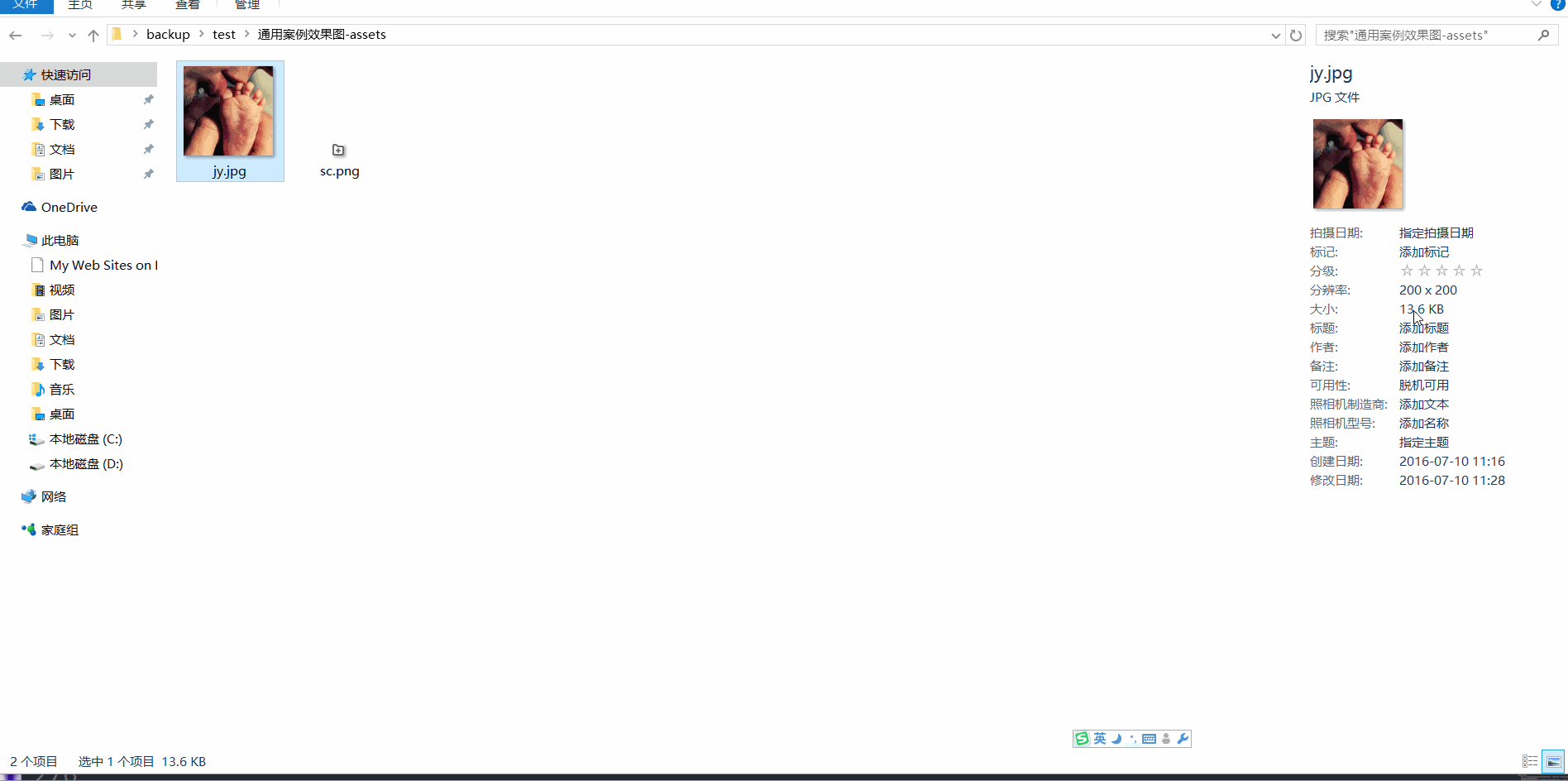
2倍图
如果我们需要适应视网膜屏幕,切出2倍图时,也可以使用自动切图的功能。只需要将其重命名为200% 图片名称 @2x.jpg就可以
首先,我们先查看脚丫图片的尺寸是200*200,当我们将其设置为200% jy @2x.jpg5后,再查看脚丫图片的尺寸变成了400*400,也就是生成了2倍图
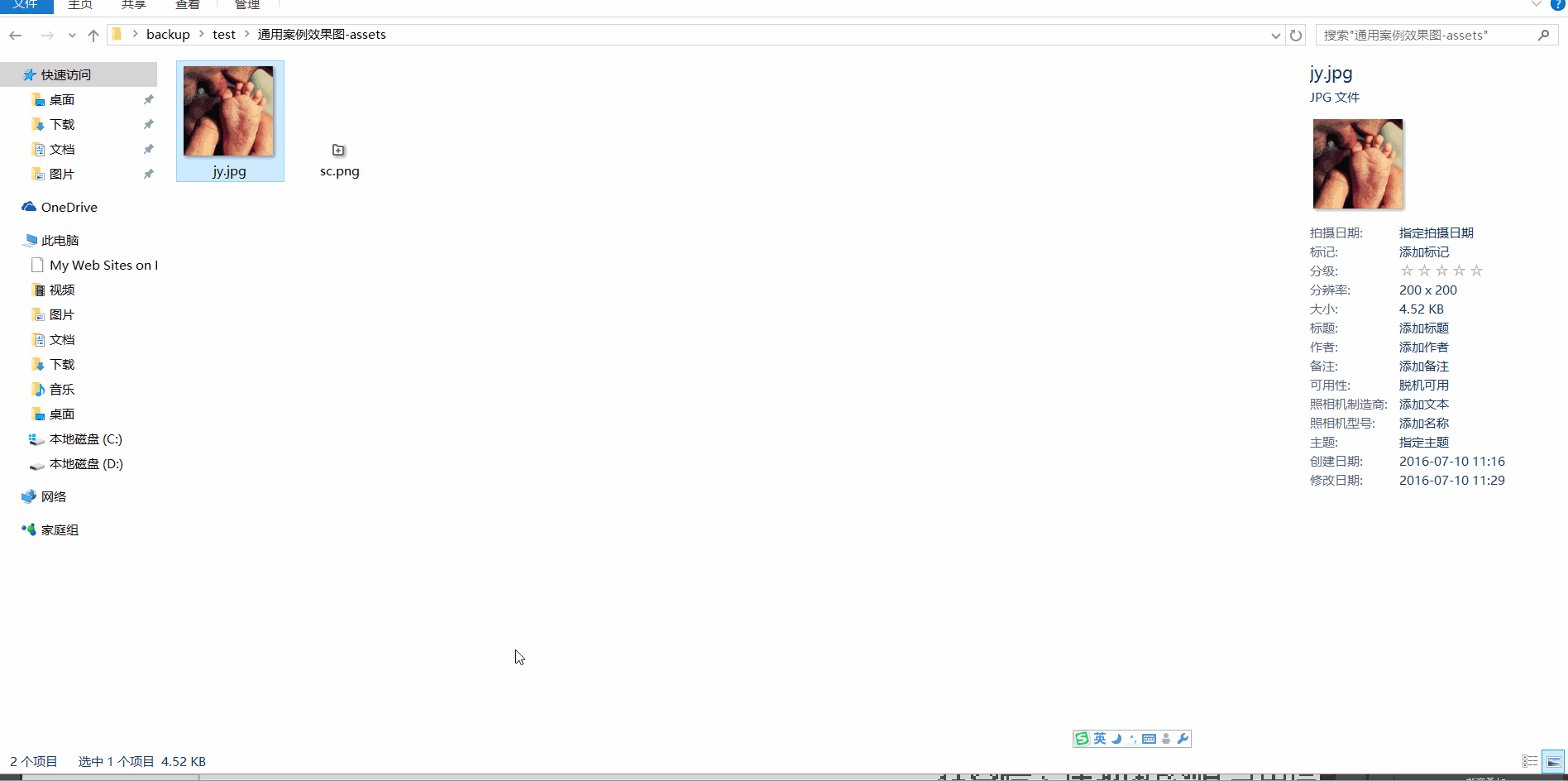
类似地,3倍图也是相似做法
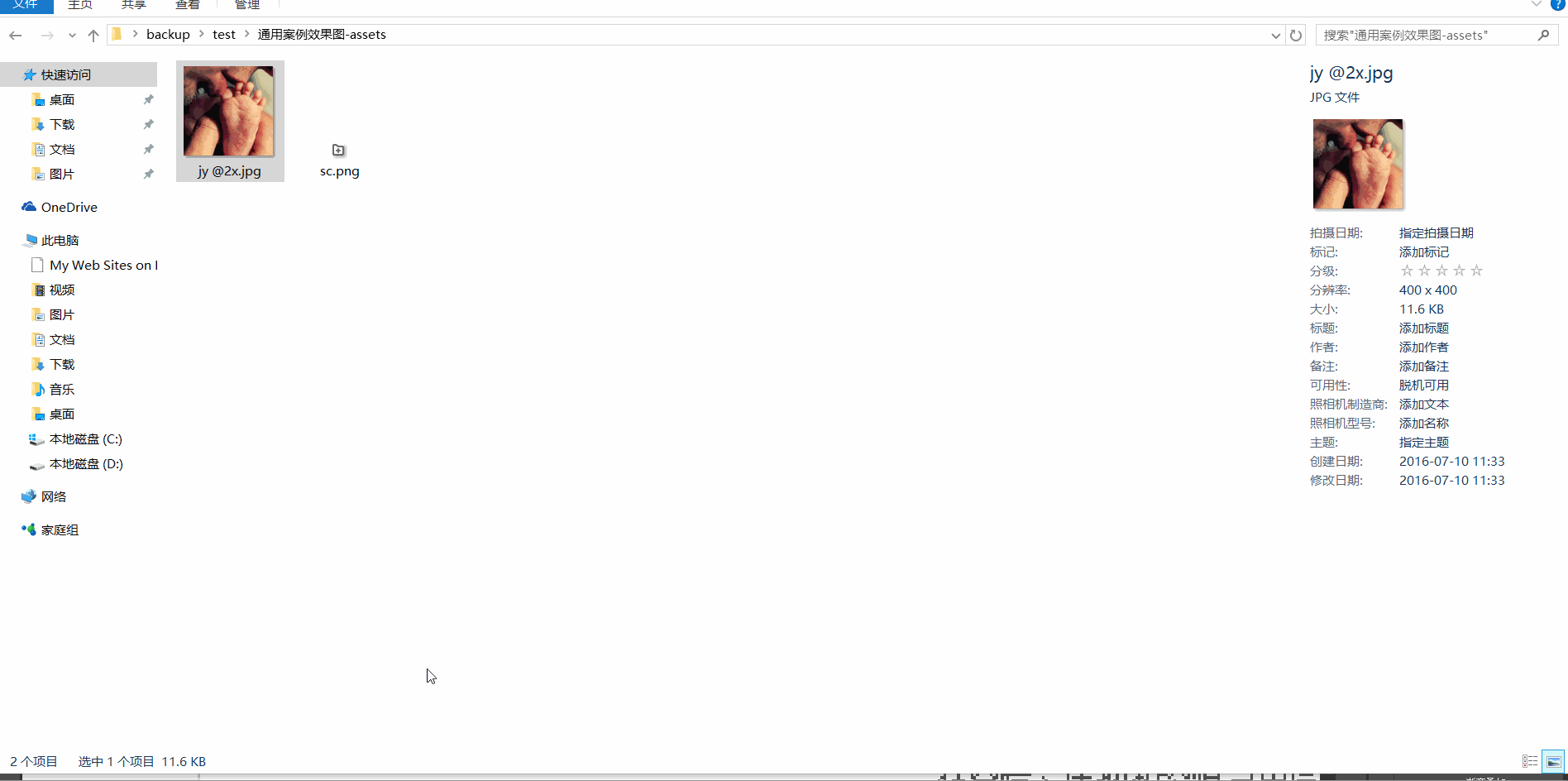
 HTML:是编程语言还是其他?Apr 15, 2025 am 12:13 AM
HTML:是编程语言还是其他?Apr 15, 2025 am 12:13 AMHTMLISNOTAPROGRAMMENGUAGE; ITISAMARKUMARKUPLAGUAGE.1)htmlStructures andFormatSwebContentusingtags.2)itworkswithcsssforstylingandjavascript for Interactivity,增强WebevebDevelopment。
 HTML:建立网页的结构Apr 14, 2025 am 12:14 AM
HTML:建立网页的结构Apr 14, 2025 am 12:14 AMHTML是构建网页结构的基石。1.HTML定义内容结构和语义,使用、、等标签。2.提供语义化标记,如、、等,提升SEO效果。3.通过标签实现用户交互,需注意表单验证。4.使用、等高级元素结合JavaScript实现动态效果。5.常见错误包括标签未闭合和属性值未加引号,需使用验证工具。6.优化策略包括减少HTTP请求、压缩HTML、使用语义化标签等。
 从文本到网站:HTML的力量Apr 13, 2025 am 12:07 AM
从文本到网站:HTML的力量Apr 13, 2025 am 12:07 AMHTML是一种用于构建网页的语言,通过标签和属性定义网页结构和内容。1)HTML通过标签组织文档结构,如、。2)浏览器解析HTML构建DOM并渲染网页。3)HTML5的新特性如、、增强了多媒体功能。4)常见错误包括标签未闭合和属性值未加引号。5)优化建议包括使用语义化标签和减少文件大小。
 了解HTML,CSS和JavaScript:初学者指南Apr 12, 2025 am 12:02 AM
了解HTML,CSS和JavaScript:初学者指南Apr 12, 2025 am 12:02 AMWebDevelovermentReliesonHtml,CSS和JavaScript:1)HTMLStructuresContent,2)CSSStyleSIT和3)JavaScriptAddSstractivity,形成thebasisofmodernWebemodernWebExexperiences。
 HTML的角色:构建Web内容Apr 11, 2025 am 12:12 AM
HTML的角色:构建Web内容Apr 11, 2025 am 12:12 AMHTML的作用是通过标签和属性定义网页的结构和内容。1.HTML通过到、等标签组织内容,使其易于阅读和理解。2.使用语义化标签如、等增强可访问性和SEO。3.优化HTML代码可以提高网页加载速度和用户体验。
 HTML和代码:仔细观察术语Apr 10, 2025 am 09:28 AM
HTML和代码:仔细观察术语Apr 10, 2025 am 09:28 AMhtmlisaspecifictypefodyfocusedonstructuringwebcontent,而“代码” badlyLyCludEslanguagesLikeLikejavascriptandPytyPythonForFunctionality.1)htmldefineswebpagertuctureduseTags.2)“代码”代码“ code” code code code codeSpassSesseseseseseseseAwiderRangeLangeLangeforLageforLogageforLogicIctInterract
 HTML,CSS和JavaScript:Web开发人员的基本工具Apr 09, 2025 am 12:12 AM
HTML,CSS和JavaScript:Web开发人员的基本工具Apr 09, 2025 am 12:12 AMHTML、CSS和JavaScript是Web开发的三大支柱。1.HTML定义网页结构,使用标签如、等。2.CSS控制网页样式,使用选择器和属性如color、font-size等。3.JavaScript实现动态效果和交互,通过事件监听和DOM操作。
 HTML,CSS和JavaScript的角色:核心职责Apr 08, 2025 pm 07:05 PM
HTML,CSS和JavaScript的角色:核心职责Apr 08, 2025 pm 07:05 PMHTML定义网页结构,CSS负责样式和布局,JavaScript赋予动态交互。三者在网页开发中各司其职,共同构建丰富多彩的网站。


热AI工具

Undresser.AI Undress
人工智能驱动的应用程序,用于创建逼真的裸体照片

AI Clothes Remover
用于从照片中去除衣服的在线人工智能工具。

Undress AI Tool
免费脱衣服图片

Clothoff.io
AI脱衣机

AI Hentai Generator
免费生成ai无尽的。

热门文章

热工具

SublimeText3 Mac版
神级代码编辑软件(SublimeText3)

PhpStorm Mac 版本
最新(2018.2.1 )专业的PHP集成开发工具

WebStorm Mac版
好用的JavaScript开发工具

Atom编辑器mac版下载
最流行的的开源编辑器

Dreamweaver Mac版
视觉化网页开发工具






